Una de las cosas más frustrantes del Explorador de archivos de Windows es que no puede tener diferentes carpetas abiertas en pestañas separadas. Es una excelente solución integral para ahorrar tiempo y ordenar su escritorio, pero históricamente Windows ha estado en contra del cambio.
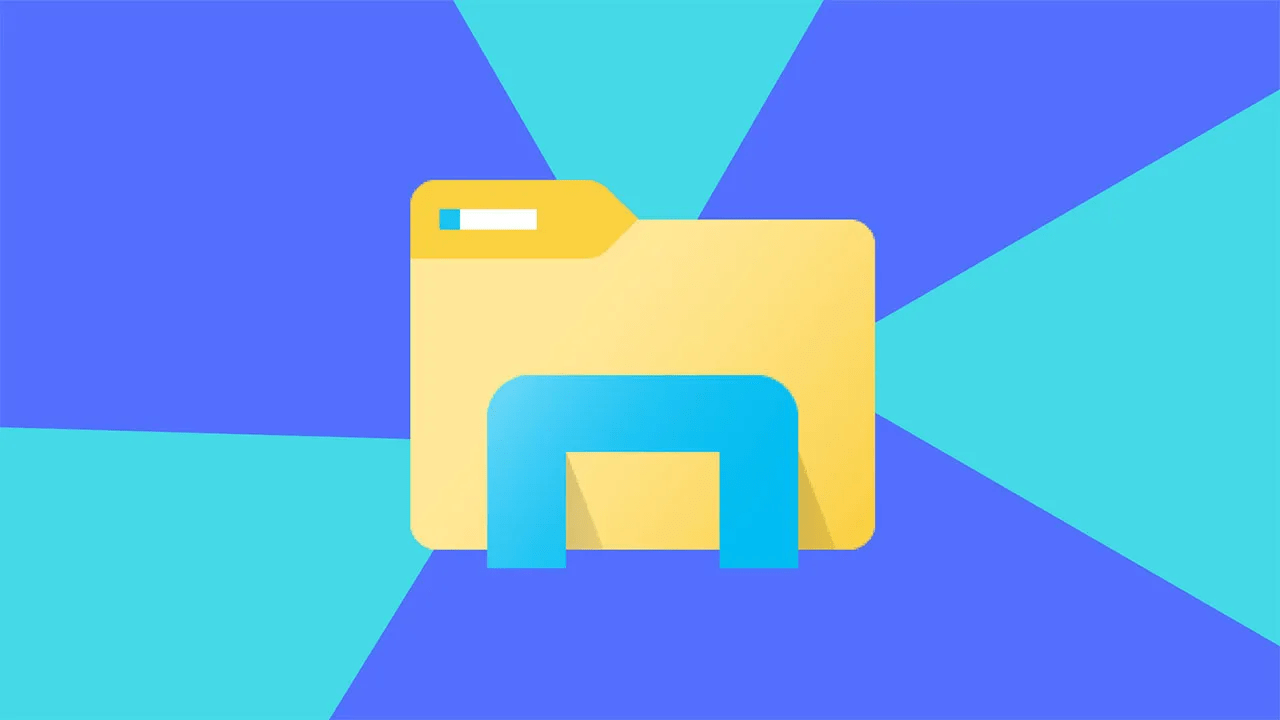
En 2019, Microsoft agregó la función de administración de pestañas Conjuntos a Windows 10, pero pronto la eliminaron para siempre. ¿Entonces cuales son tus opciones? Este artículo compartirá ocho de las mejores herramientas de administración de archivos de Windows 10 que habilitan pestañas en el Explorador de archivos.
1. Explorador XY
XYplorer a menudo se cita como una de las mejores alternativas del Explorador de archivos y existe desde hace más de 20 años. Uno de los beneficios de XYplorer es que es una aplicación completamente portátil que no requiere instalación. Esto significa que puede transportarlo en una unidad USB y acceder rápidamente a él en cualquier computadora.
Además de un navegador con pestañas, XYplorer ofrece varias funciones, incluida una búsqueda avanzada, una interfaz personalizable, vista de doble panel y soporte para scripts. XYplorer también tiene una interfaz de usuario muy limpia y moderna y es fácil de usar. La última versión (22.50.0100) es compatible con Windows Server 2003 a Windows 11.
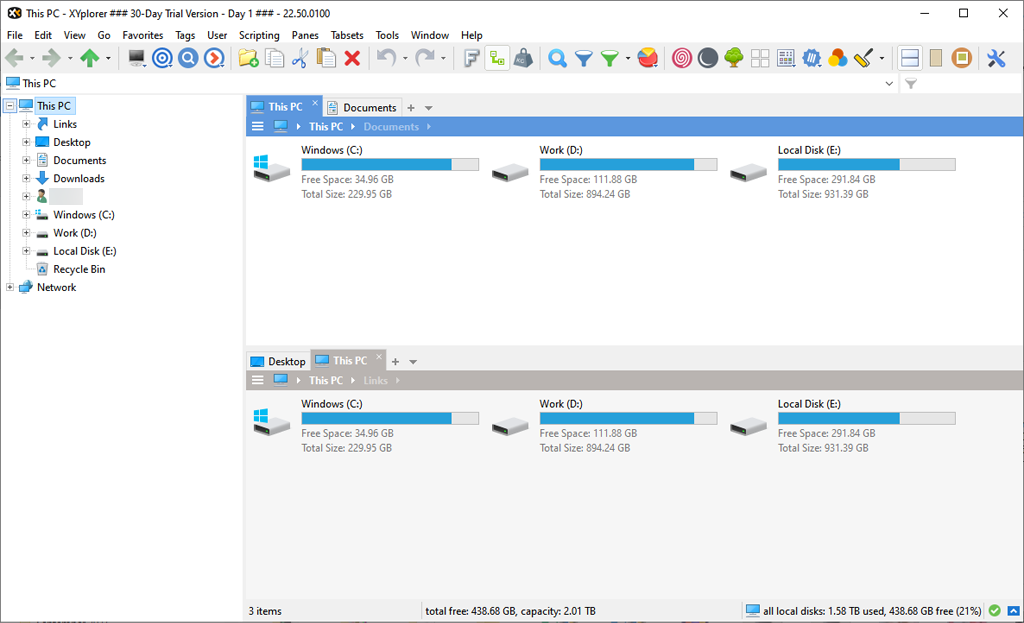
XYplorer está disponible como una prueba gratuita de 30 días y la versión completa tiene una tarifa única de €39.95.
2. Comandante total
Total Commander es probablemente el administrador de archivos más conocido para Windows y existe desde aproximadamente el mismo tiempo que XYplorer. Incluso tiene una versión para Android.
Total Commander ofrece varias funciones que los usuarios encuentran útiles, incluida una vista de doble panel, una función de búsqueda mejorada, una interfaz con pestañas y varias herramientas para organizar y sincronizar directorios. La desventaja es que Total Commander tiene una interfaz de usuario de aspecto antiguo que está desordenada y es relativamente confusa.
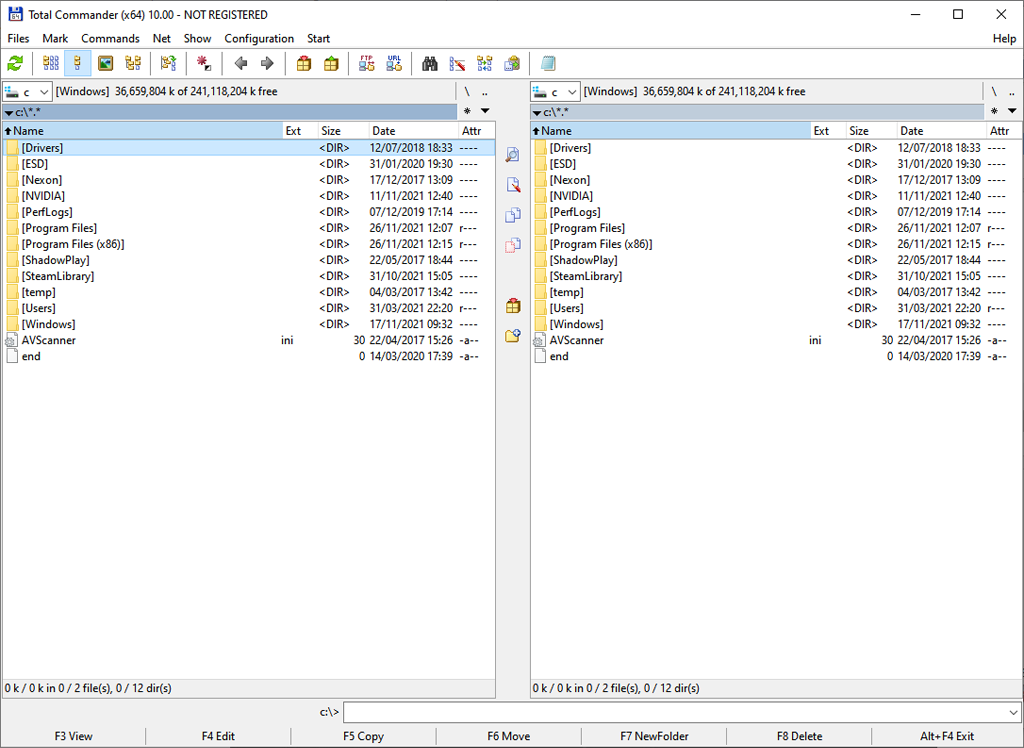
La versión 10.00 de Total Commander se puede descargar como un archivo ejecutable de 5 MB y es compatible con todas las versiones de Windows hasta Windows 11 (32 bits y 64 bits). Total Commander ofrece una demostración funcional del programa, que tiene una duración de 30 días, luego debe registrarse. Un registro de por vida cuesta aproximadamente €42.00.
3. Directorio Opus
Directory Opus es compatible desde Windows Server 2003 hasta Windows 11. Sus características son similares a Total Commander y XYplorer, incluida una interfaz con pestañas de doble panel, múltiples personalizaciones, búsqueda potente, soporte para varios tipos de archivos y una versión USB portátil.
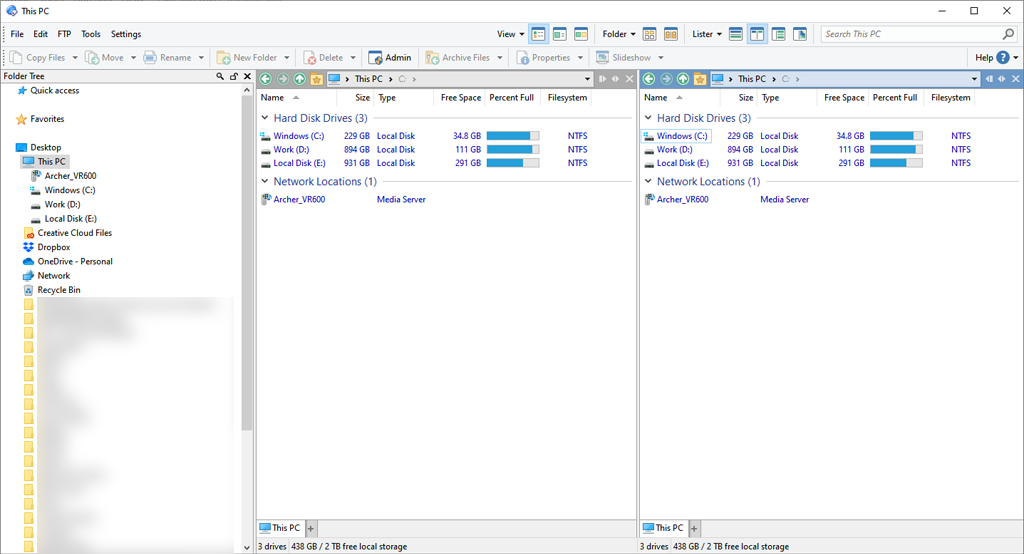
Directory Opus tiene dos versiones: Directory Opus Light (€40.00) y Directory Opus Pro (€70.00). La versión Light incluye todas las características que necesita un usuario doméstico, mientras que la edición Pro contiene funcionalidades altamente configurables y mucho más complejas. Para la versión Pro, las licencias para dos y cinco computadoras también están disponibles a un precio adicional. Directory Opus también ofrece una prueba gratuita de 60 días.
4. QTTabBar
Si bien las tres primeras aplicaciones de esta lista son administradores de archivos independientes, QTTabBar es una adición al Explorador de archivos. Más allá de una interfaz con pestañas, también admite complementos, secuencias de comandos y personalizaciones limitadas.
Para activar QTTabBar, descargue e instale el programa desde su página de descarga oficial. A continuación, abra el Explorador de archivos y seleccione la pestaña Ver.
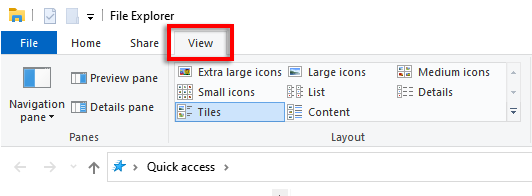
Luego, seleccione Opciones y haga clic en QTTabBar.
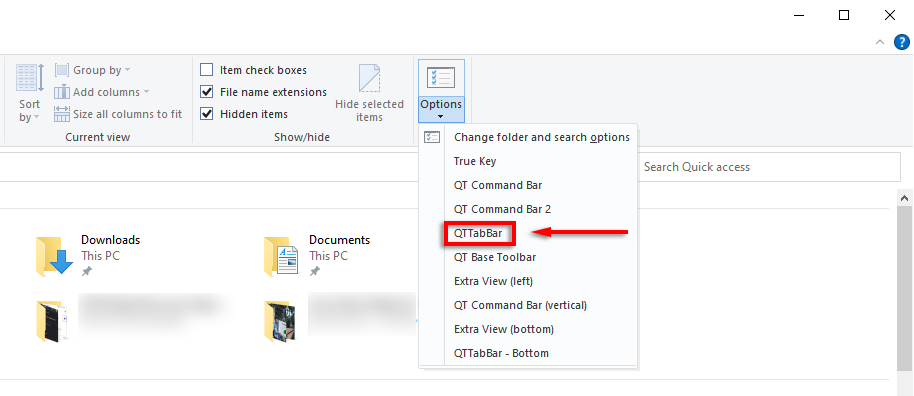
Ahora tendrá acceso a las pestañas en el Explorador de archivos normal de Windows.
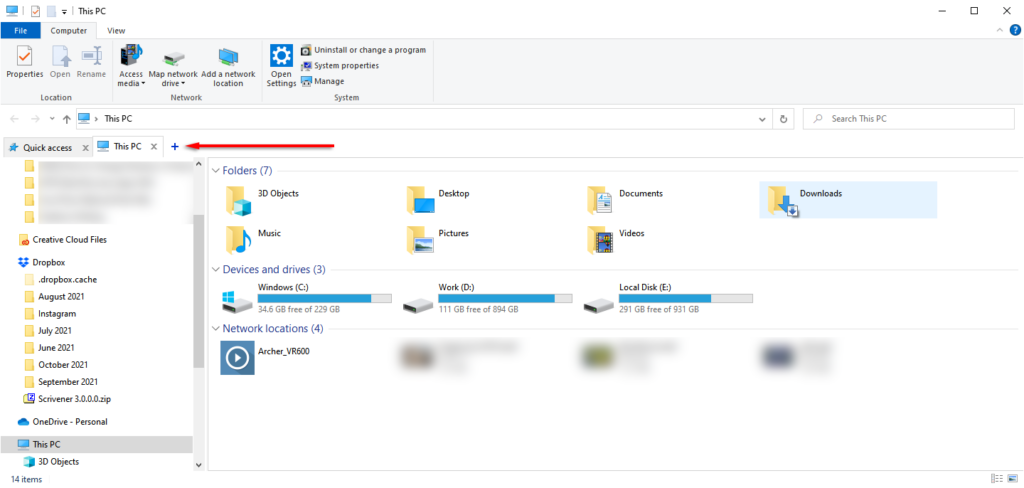
QTTabBar es un software de donación gratuito disponible para Windows 7, 8, 8.1, 10 y 11.
5. Salamandra de Altap
Atlap Salamander es otro administrador de archivos gratuito de dos paneles para Windows. Se parece a Total Commander, aunque es mucho más moderno, y tiene todas las funciones necesarias que necesitaría un usuario ligero.
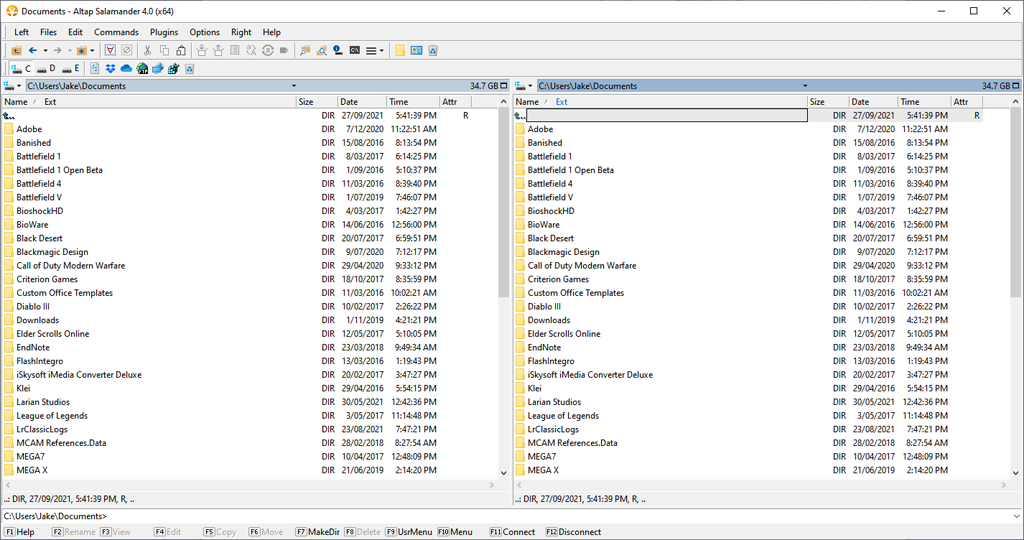
Atlap se destaca de sus alternativas porque presenta un puñado de funciones de red, que incluyen compatibilidad con los protocolos FTP, FTPS, SCP y SCFP. También se integra con un administrador de contraseñas y ofrece la opción de cifrar archivos.
Atlap Salamander es un software gratuito compatible con Windows 10, 8.1 y 7 (32 bits y 64 bits).
6. Comandante libre
Free Commander es una excelente alternativa gratuita a algunos de los administradores de archivos pagos que hemos enumerado. Tiene una pila de funciones, que incluyen una interfaz de doble panel con pestañas, una vista de árbol opcional, un visor de archivos incorporado y mucho más.

La sencilla interfaz de Free Commander se asemeja a Total Commander o Atlap Salamander pero es mucho más limpia. Se necesita un enfoque simple para agregar funciones al Explorador de archivos de Windows sin elementos confusos que la mayoría de la gente no usaría.
Free Commander es totalmente gratuito, portátil y compatible con Windows XP, Vista, 7, 8 y 10 en 32 o 64 bits.
7. Explorador++
Explorer ++ es otro administrador de archivos de interfaz con pestañas gratuito diseñado para aumentar su productividad en Windows sin usar los recursos del sistema. Es portátil, ligero y sin esfuerzo. Se parece en gran medida al Explorador de archivos, pero tiene más funciones.
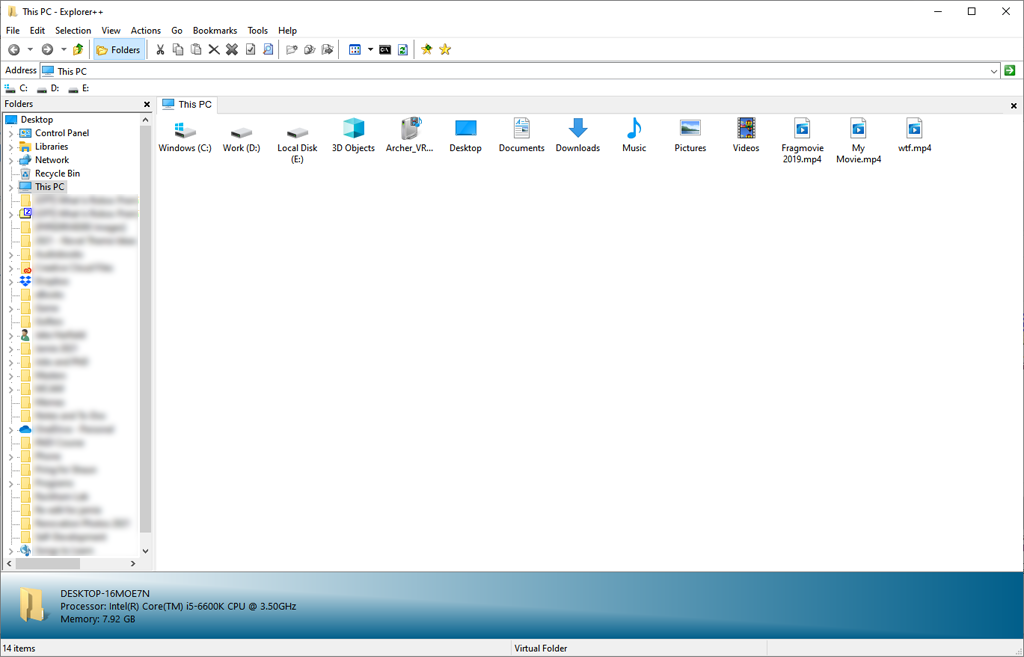
Si está buscando un administrador de archivos que sea simplemente un Explorador de archivos más avanzado, esta es la opción para usted. No tiene tantas funciones y personalizaciones como otras opciones de esta lista, pero es una excelente introducción a los administradores de archivos.
Dado que es totalmente portátil, Explorer++ está disponible para todas las versiones de Windows. También es completamente gratis.
8. Comandante doble
Por último, pero no menos importante, tenemos Double Commander. Al igual que Free Commander, Double Commander es una imitación gratuita y completamente de código abierto del Total Commander original.
Si la interfaz de usuario de las alternativas no era para ti, Double Commander podría ser la elección correcta. Tiene todas las funciones necesarias, incluida una vista de dos paneles, un visor de archivos incorporado, compatibilidad con archivos, una función de búsqueda ampliada y compatibilidad con comandos y complementos.
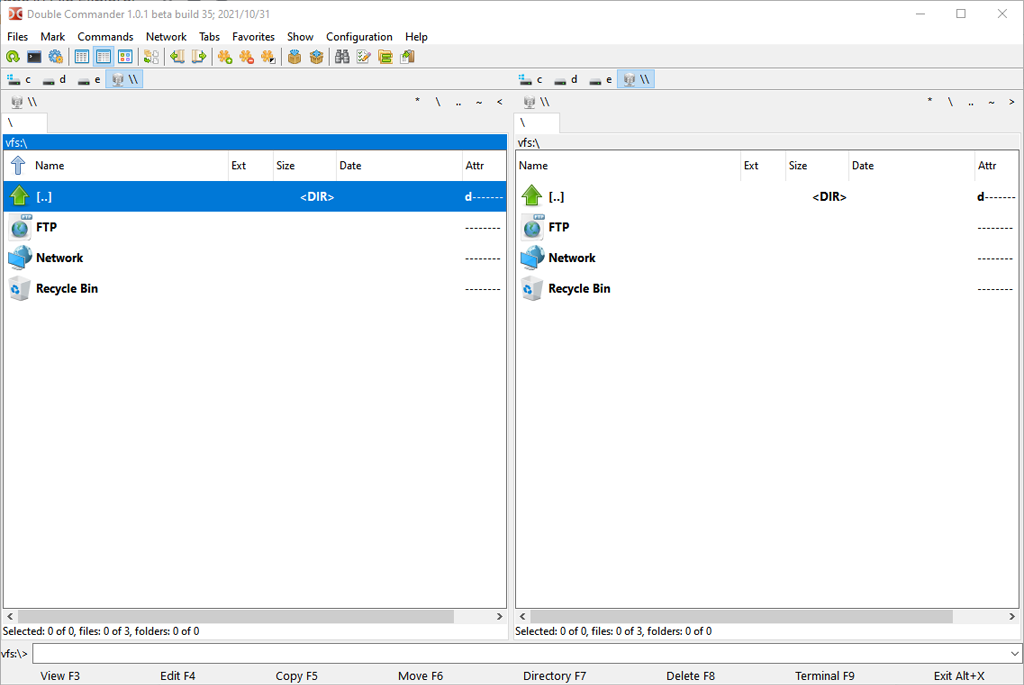
La versión más reciente es multiplataforma y debería funcionar en todas las versiones actuales de Windows, incluidas Windows 10 y Windows 11. Double Commander también ofrece una versión portátil.
Un nuevo nivel de productividad
Para consternación de muchos usuarios, el Explorador de archivos se ha mantenido esencialmente sin cambios a lo largo de los años. Entonces, si está buscando un administrador de archivos que pueda proporcionar las funciones que el Explorador de Windows ignora, esperamos que esta lista lo ayude a decidir.








